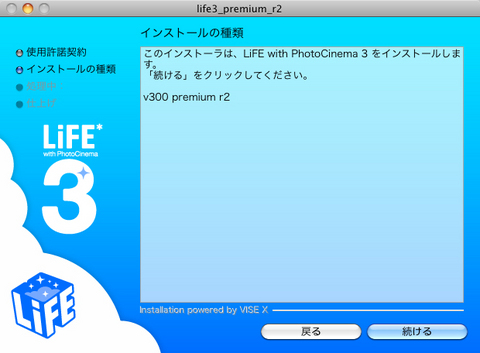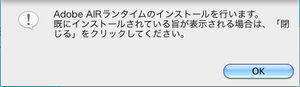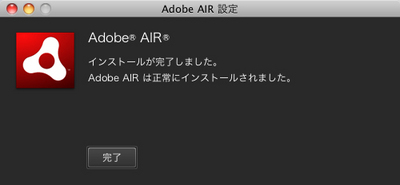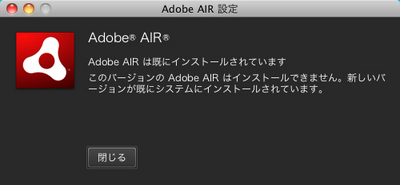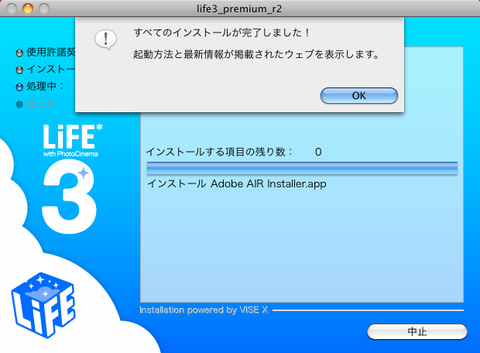サポート
LiFE* with PhotoCinema 3
製品マニュアル
インストール > インストール(Macintosh) > LiFE*3をインストールする(Macintosh版)
LiFE*3をインストールする(Macintosh版)
■LiFE*3をインストールする
インストール時の注意点を先に挙げておきます。
1)DVDディスクをパソコンのディスクドライブに挿入し、マウントします。「LiFE with PhotoCinema 3 Installer.app」をダブルクリックしてインストーラーを起動します。使用許諾に[同意します]で応えると、インストール説明が表示されます。説明に目を通して[続ける]ボタンをクリックします。 注意 使用許諾契約書への同意しなければ、インストールは先に進めません。
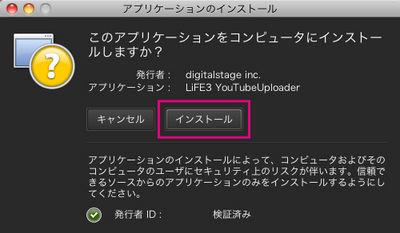
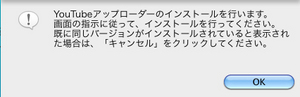
○ハードディスクにインストールに必要なディスク容量を確保しておいてください。推奨では10GB以上の空き容量が必要です(DVDを作成する際は20GB以上の空き容量が必要です)。
○LiFE*3をインストール後、引き続き、LiFE*3の一部であるYouTubeアップローダーを別ソフトとしてインストールします。YouTubeアップローダーには、Adobe AIRプラットフォームを利用しており、AIRの動作環境を満たしている必要があります。
○YouTubeアップローダーインストール時に、AIRランタイム(Flashムービーを再生するためにインストールするFlash Playerプラグインのようなものです)をインストールします。AIRバージョンの1.5.1以上が必要なので、古いバージョンをインストールしている場合は、上書きインストールしてください。
○Premiumボックス(ウェディングバージョン)では、通常版インストール完了後に、追加プラグインのインストールが始まります。
では、以下にインストール手順を紹介します。
1)DVDディスクをパソコンのディスクドライブに挿入し、マウントします。「LiFE with PhotoCinema 3 Installer.app」をダブルクリックしてインストーラーを起動します。使用許諾に[同意します]で応えると、インストール説明が表示されます。説明に目を通して[続ける]ボタンをクリックします。 注意 使用許諾契約書への同意しなければ、インストールは先に進めません。
LiFE*3インストーラー
2)インストールがスタートします。アプリケーションは、起動ディスク→[アプリケーション]フォルダにコピーされます。
また、MyLiFEフォルダ(サンプルファイルなど)は、ログインユーザーの「書類」フォルダ→「digitalstage」フォルダにコピーされます。
3)続いて、LiFE*3の一部である「YouTubeアップローダー」のインストールがスタートします。「YouTubeアップローダー」にはAIRが必要なため、AIRランタイムのインストールを行います。[OK]ボタンをクリックします。
[OK]をクリックし、AIRインストーラーを起動する
4)AIRがインストール済みか未インストールかによって、パソコンで表示されるダイアログが異なります。
<AIRがインストールされていない場合>
AIRがインストールされていない場合は、[アプリケーションのインストール]画面が表示されます。[インストール]をクリックします。
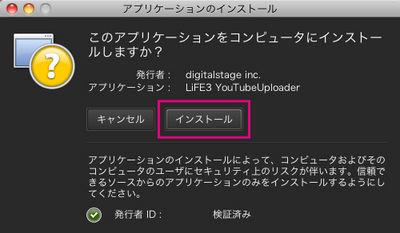
YouTubeUploaderのインストール先を指定するダイアログが表示されます。[続行]をクリックします。
[Adobe AIR設定]ダイアログが表示されたら使用許諾を読み、[同意する]をクリックします。
続いてインストールが行われたあと、完了を知らせるダイアログが表示されるので、[完了]ボタンをクリックします。
<AIRがインストールされていた場合>
同バージョン以上のAIRがインストール済みの場合は、[すでにインストールされています]ダイアログが表示されるので[閉じる]ボタンをクリックします。
AIRがインストール済みの場合の画面
5)[YouTubeアップローダーのインストール]ダイアログで[OK]ボタンをクリックします。
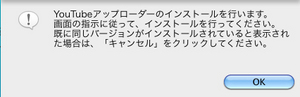
注意
何らかのトラブルによりYouTubeUploaderのインストールが途中で終わってしまった場合や中止してしまった場合、YouTubeUploaderのみのインストールはできません。最初からインストール作業をし直す必要があります。
6)インストール終了後、YouTubeUploaderが一瞬起動して、自動的に終了します。
7)Premiumボックス(ウェディングバージョン)をインストールしているときは、引き続き、その追加プラグインインストールがスタートするので、画面の指示に従って、インストールを続けます。
8)[すべてのインストールが完了しました!]というダイアログが表示されます。[OK]ボタンをクリックしてインストーラーを終了したら、すべてのインストールが完了です。